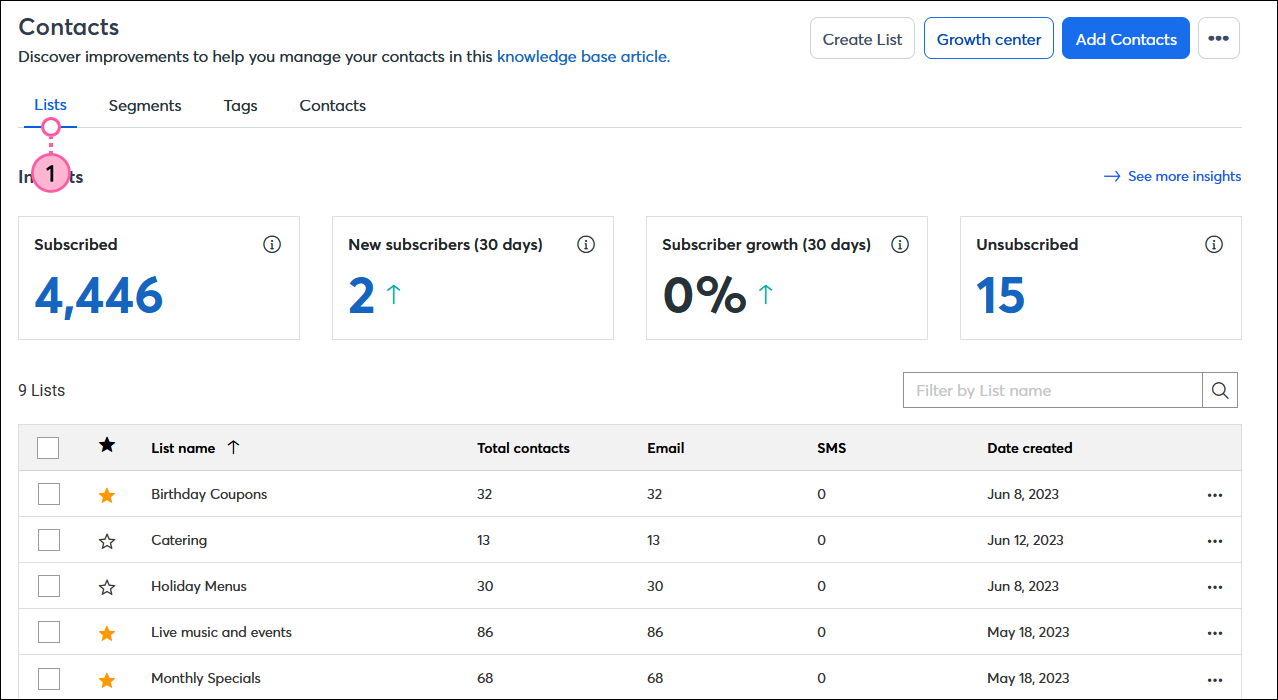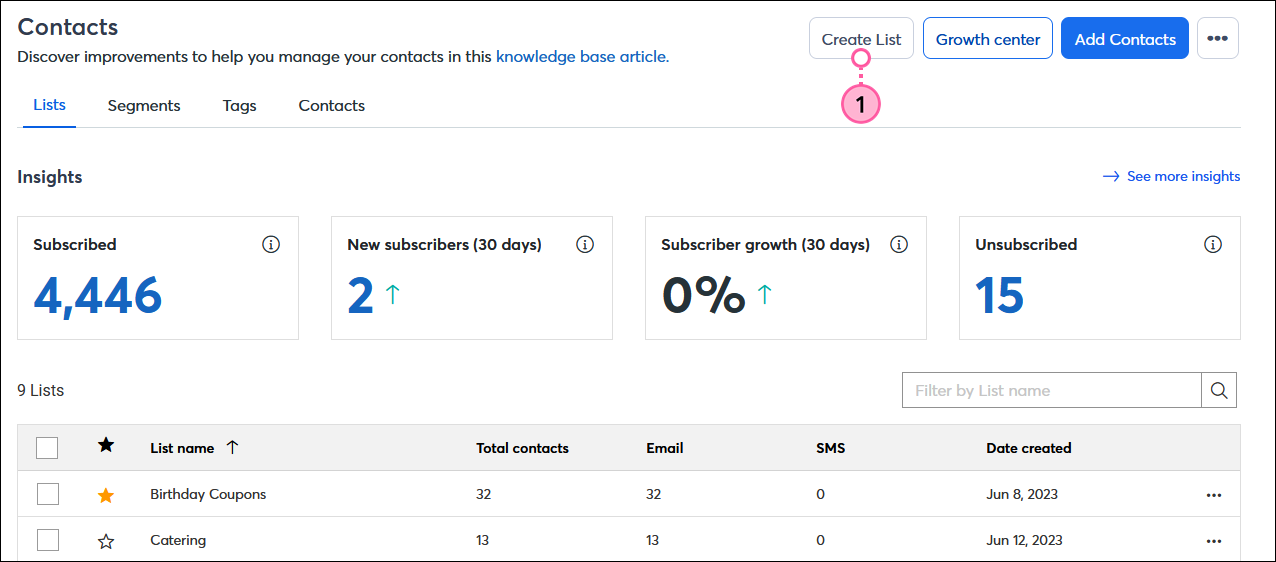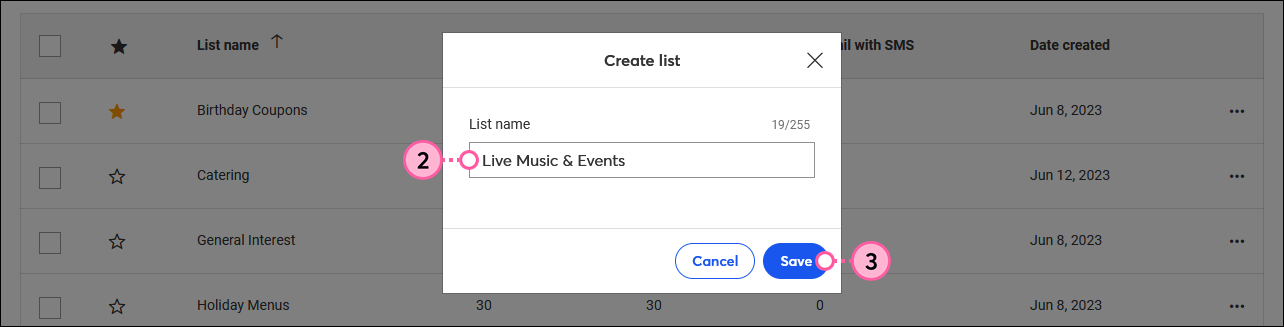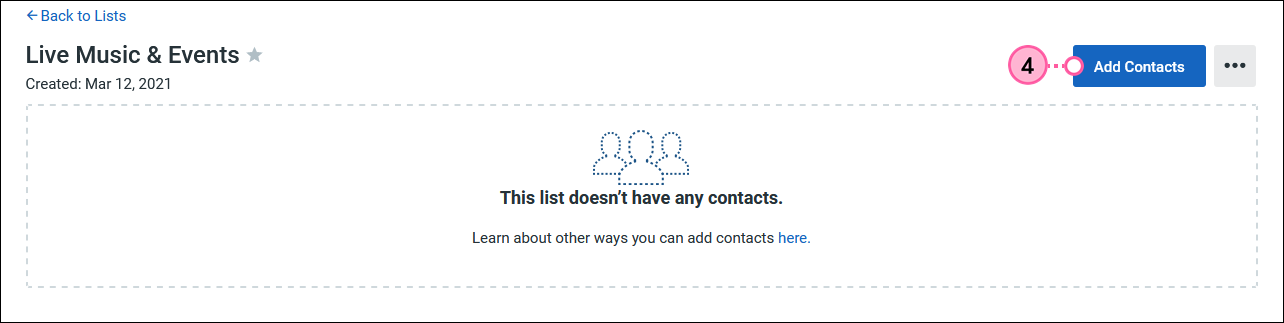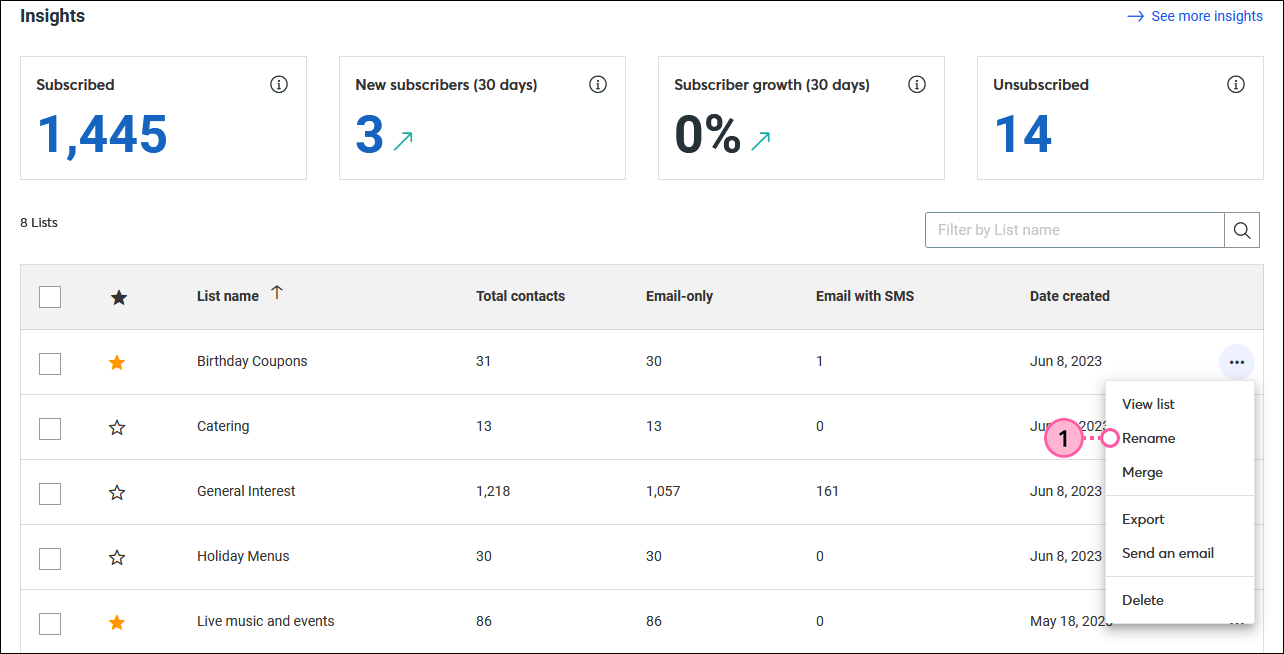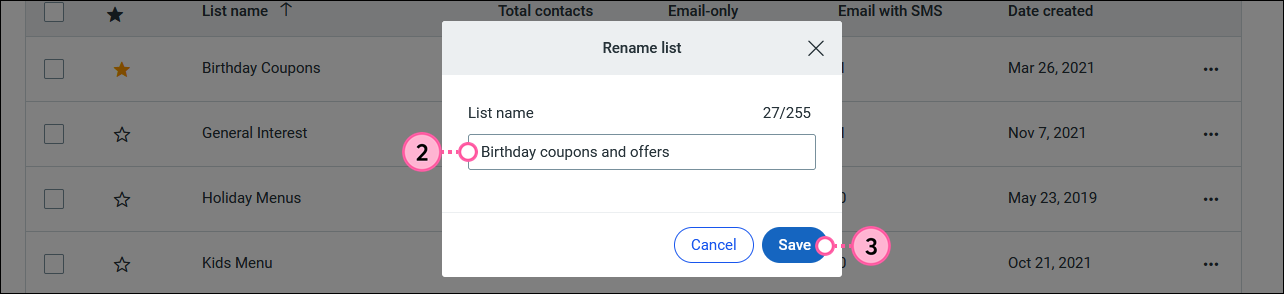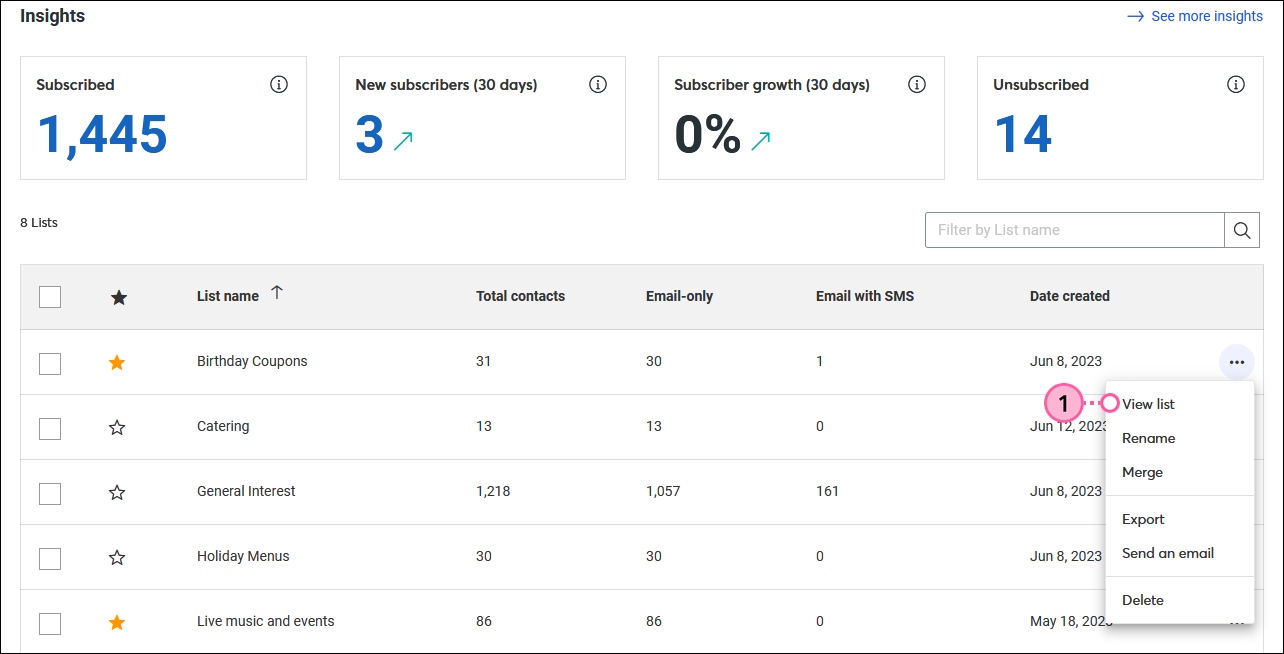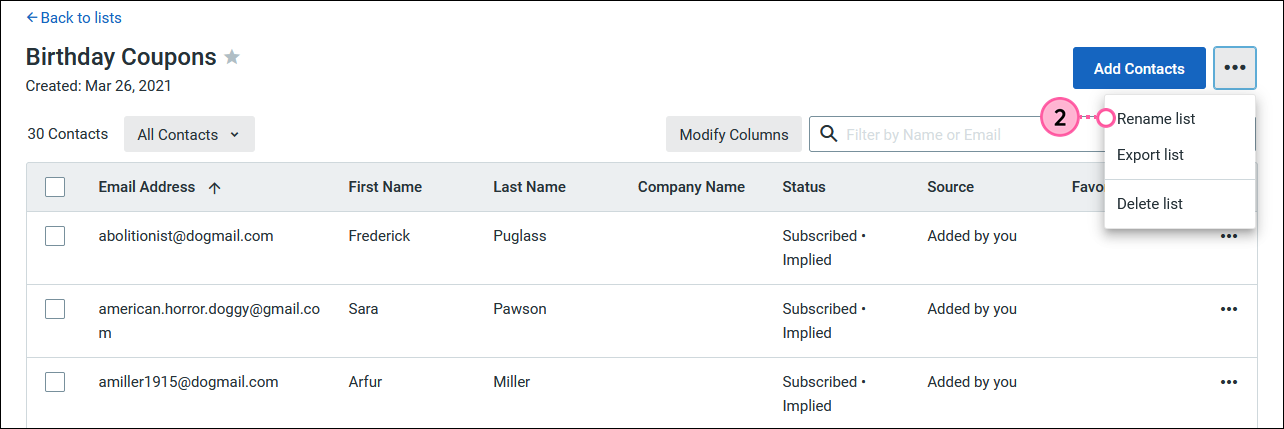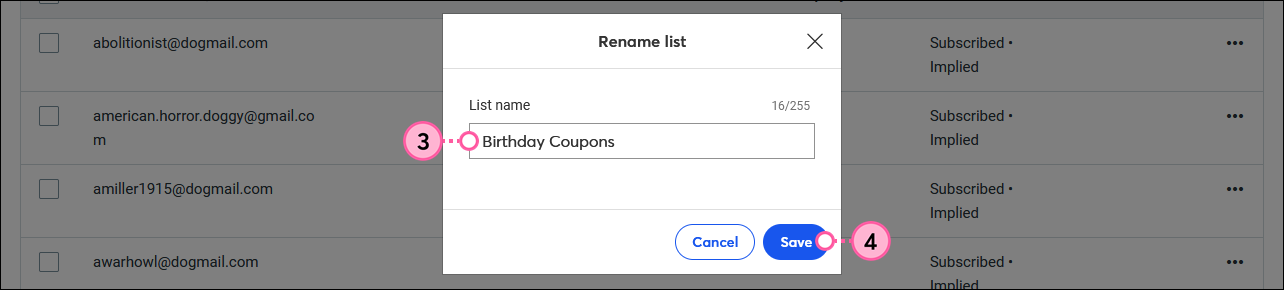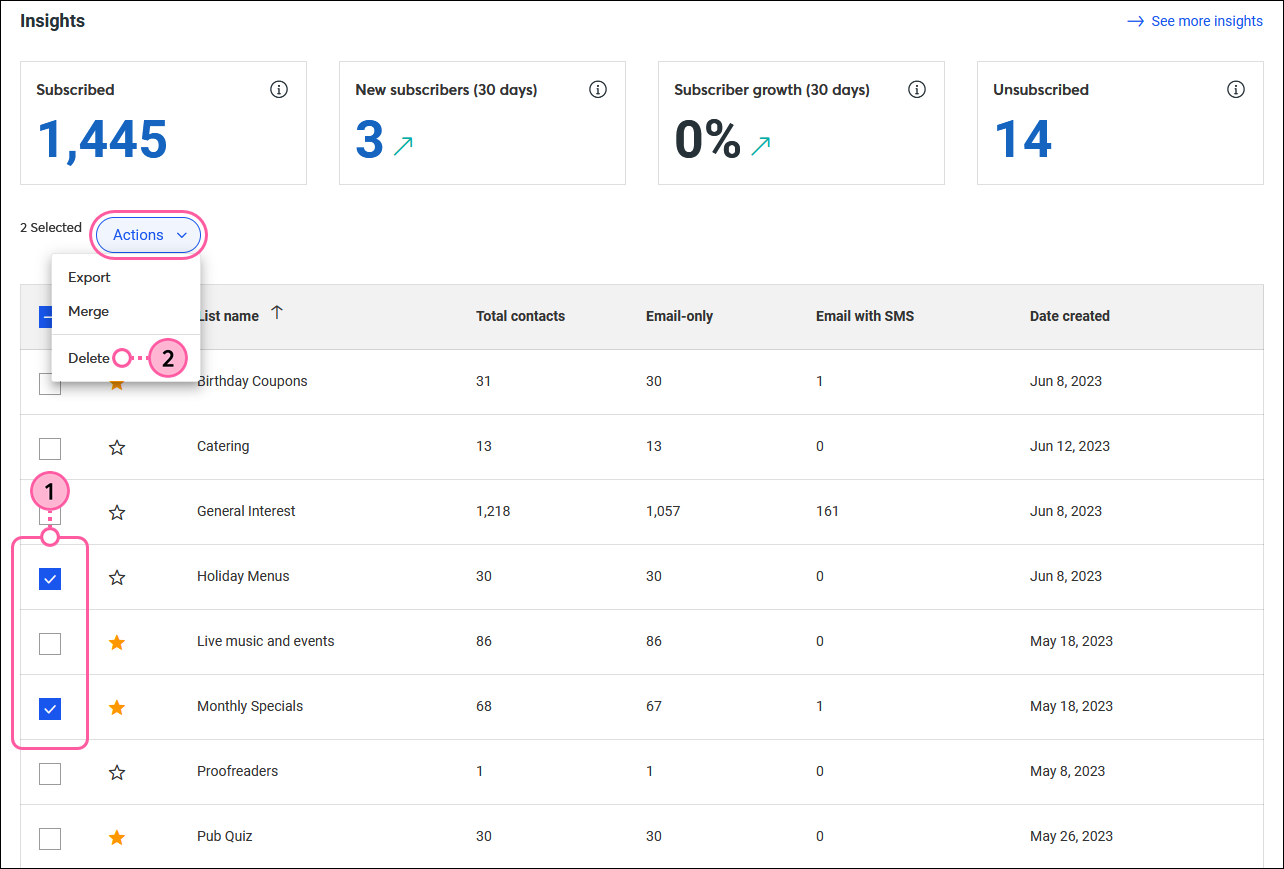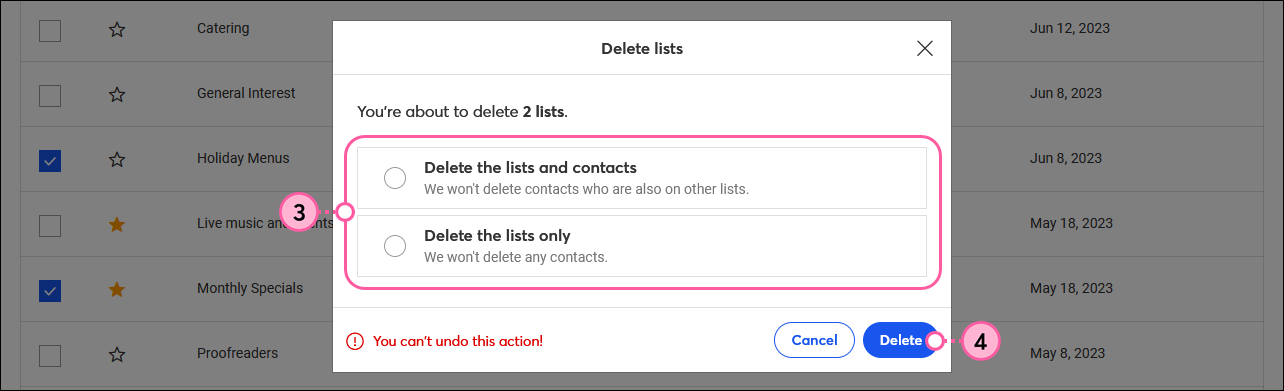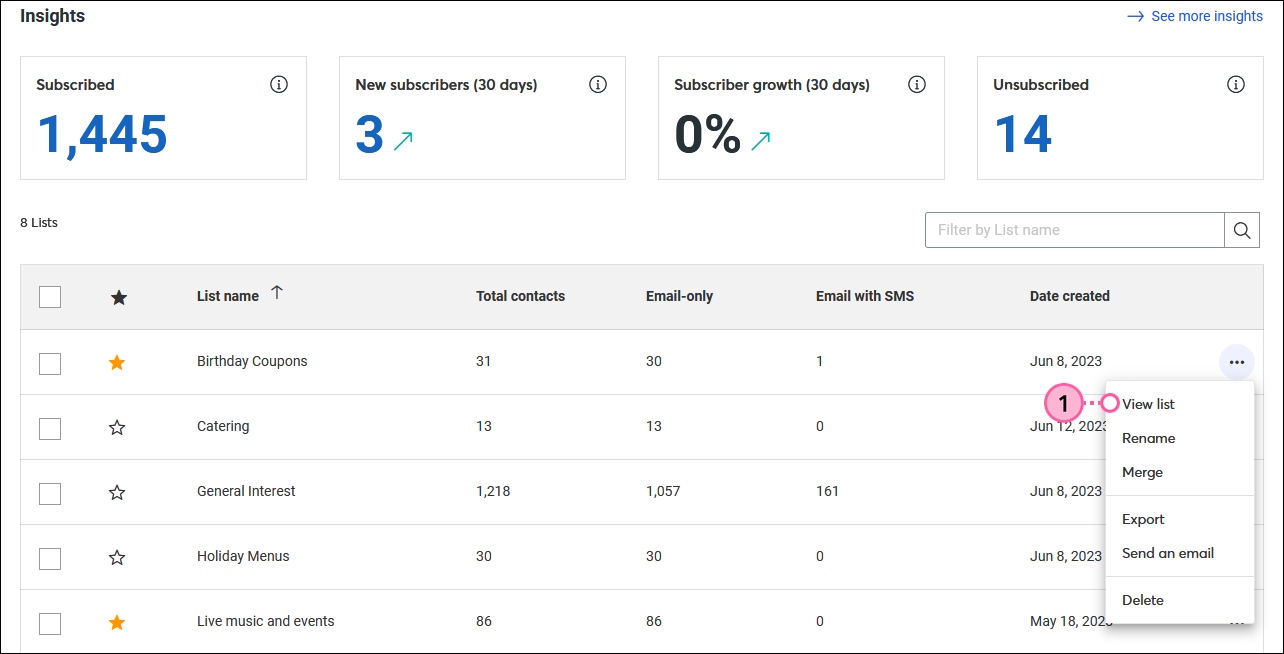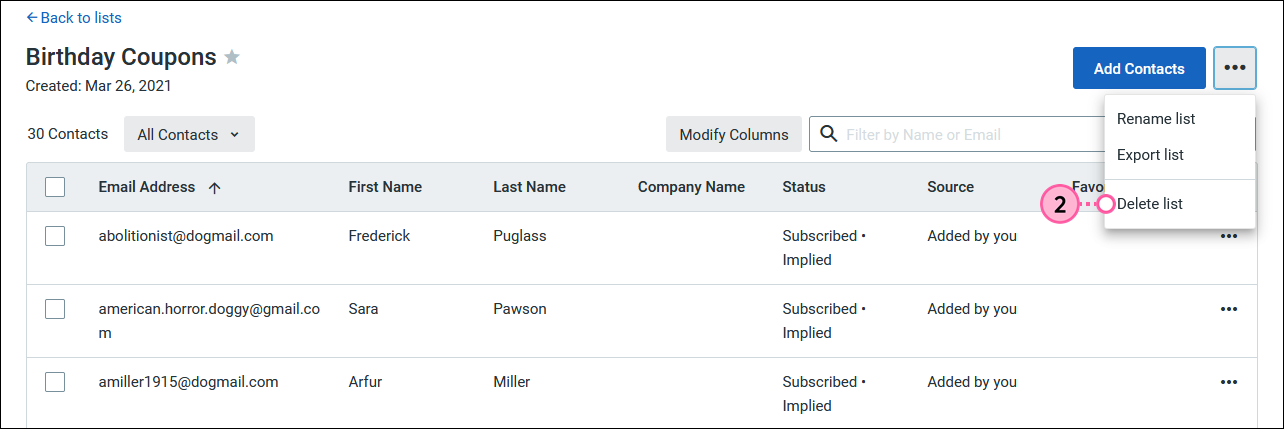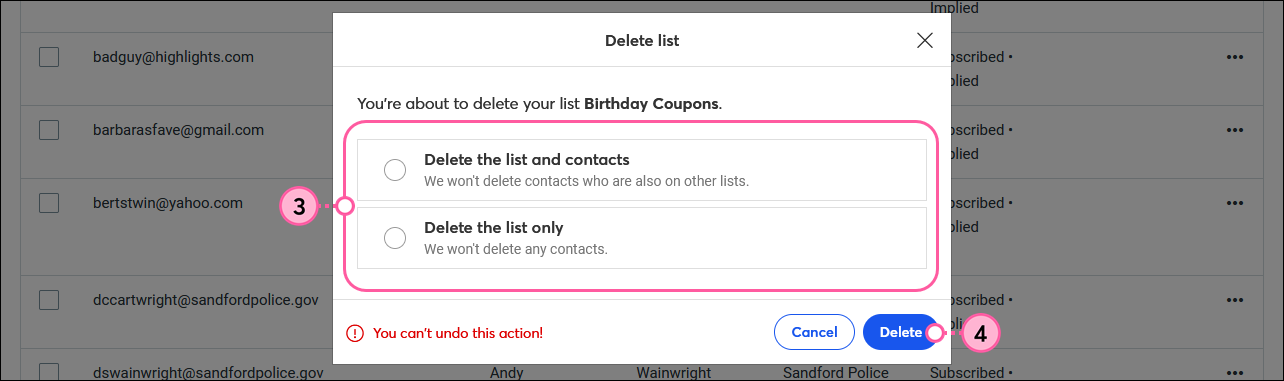Les listes de contacts vous permettent de regrouper de nombreuses adresses e-mail. La création et la mise à jour de plusieurs listes sont le moyen le plus simple de segmenter vos contacts en différents groupes sur la base de différentes caractéristiques pertinentes pour votre organisation. Par exemple, vous pouvez créer différentes listes pour des clients situés à différents endroits, ou créer des listes sur la base de la saison à laquelle vos contacts sont les plus susceptibles d’effectuer des dons.
- Depuis le tableau de bord Contacts, cliquez sur l’onglet Lists (Listes) pour :
Si vous envoyez souvent des messages à certaines listes, le fait de les marquer comme favoris vous permet de les placer facilement en haut de votre tableau Lists (Listes) afin de les retrouver rapidement. Il suffit de cliquer sur l’étoile pour trier vos listes.
 | Le saviez-vous ? Lorsque vous envoyez un e-mail, vous pouvez le faire à une liste individuelle, à plusieurs listes ou utiliser nos outils de segmentation pour cibler des contacts sur plusieurs listes en fonction de leurs caractéristiques et comportements communs. |
Créer une nouvelle liste de contacts
Vous pouvez créer jusqu’à 1 000 listes différentes pour segmenter et gérer vos contacts.
- Cliquez sur le bouton Create List (Créer une liste) dans le coin supérieur droit.
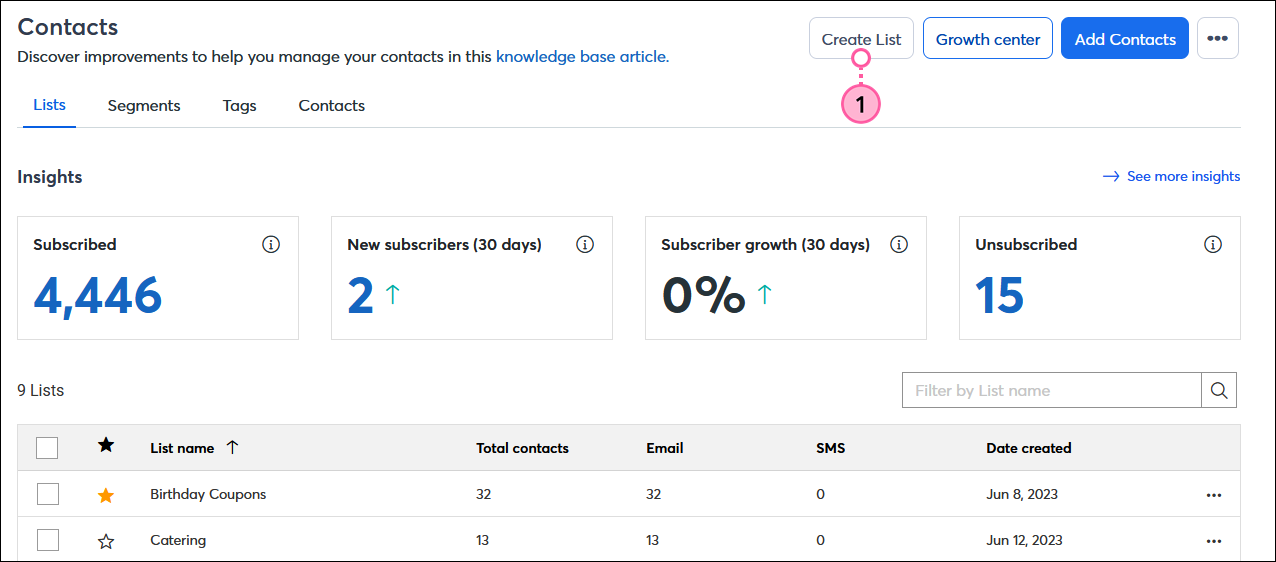
- Donnez un nom unique à votre nouvelle liste.
- Cliquez sur Save (Enregistrer).
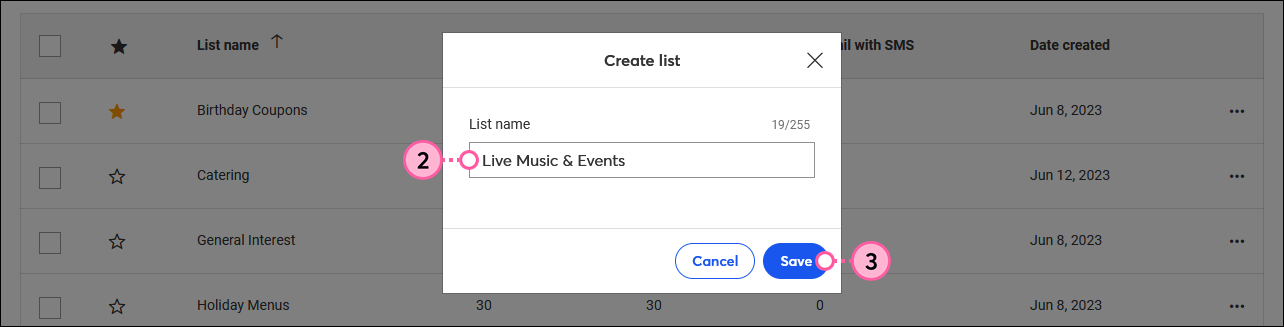
- Cliquez sur Add Contacts (Ajouter des contacts) pour :
Si vos contacts sont déjà dans votre compte, vous pouvez également déplacer les contacts d’une liste existante vers votre nouvelle liste.
Renommer une liste de contacts existante
Le nom de votre liste est important. Non seulement cela vous donne une idée des contacts qui y figurent, mais le nom de votre liste est visible sur vos formulaires d’inscription et donne à vos contacts une meilleure idée du type de contenu qu’ils recevront.
Renommer une liste dans l’onglet Lists (Listes)
- À côté de la liste que vous souhaitez renommer, cliquez sur . . . > Rename (Renommer).
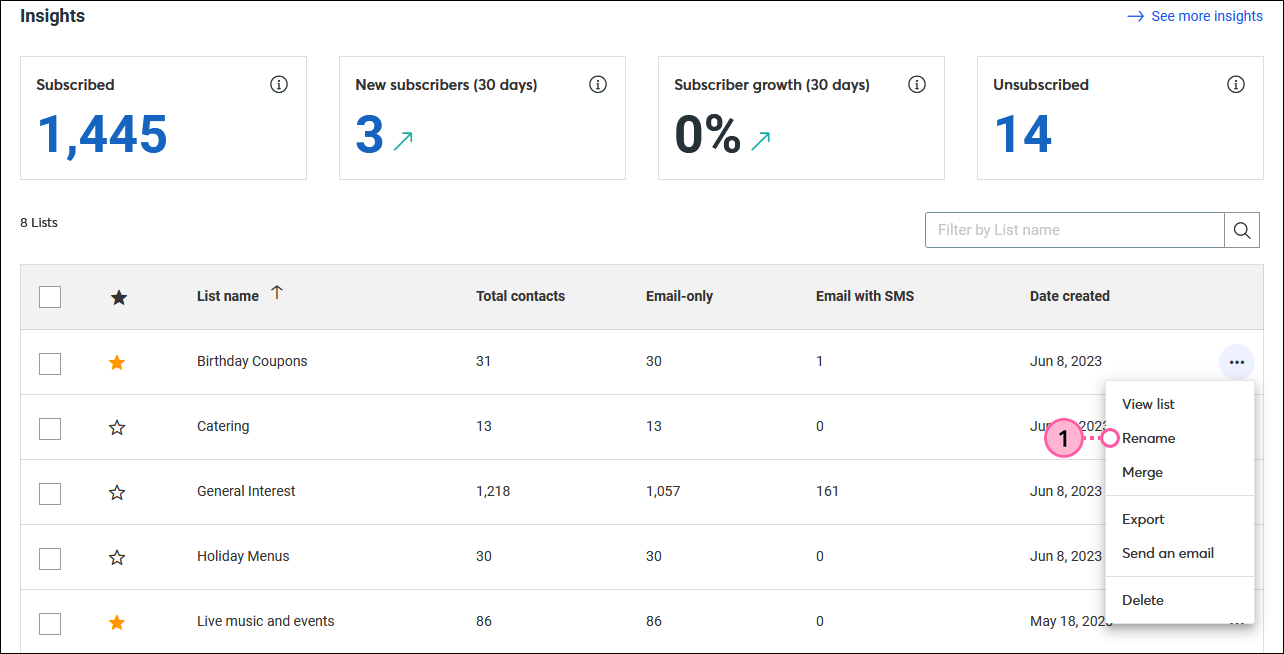
- Donnez un nouveau nom à votre liste. Chaque nom de liste doit être unique.
- Cliquez sur Save (Enregistrer).
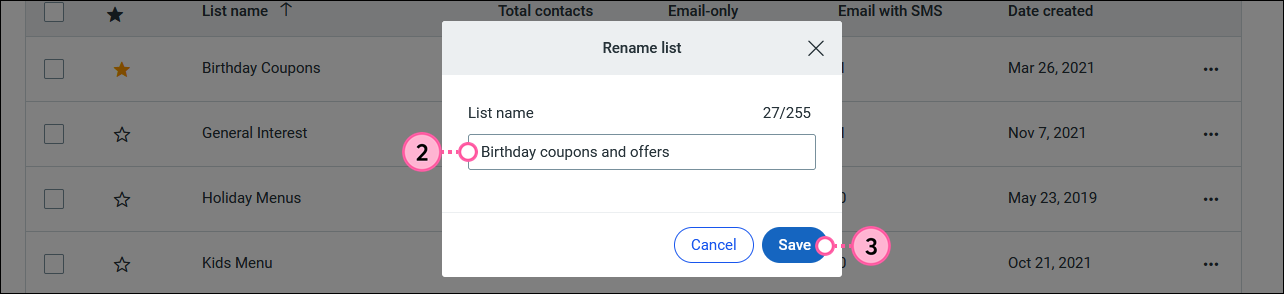
Renommer une liste en cours d’affichage
- À côté de la liste que vous souhaitez renommer, cliquez sur . . . > View List (Voir la liste)
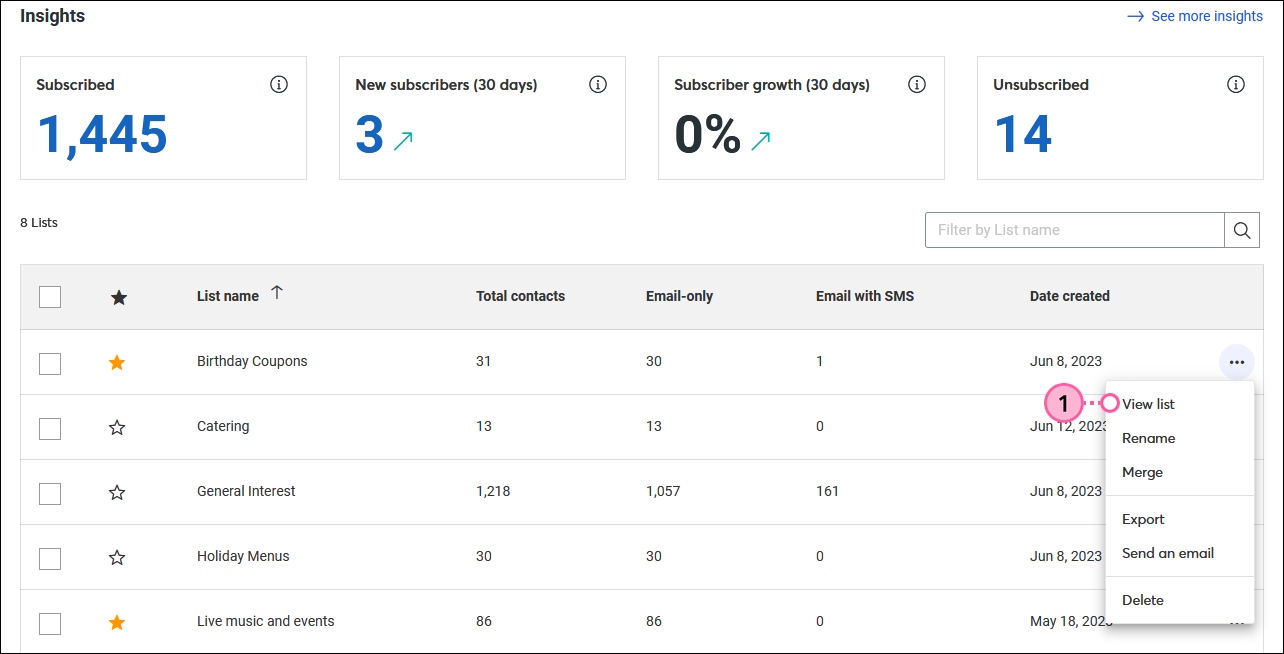
- Depuis la vue de liste, cliquez sur . . . > Rename list (Renommer la liste).
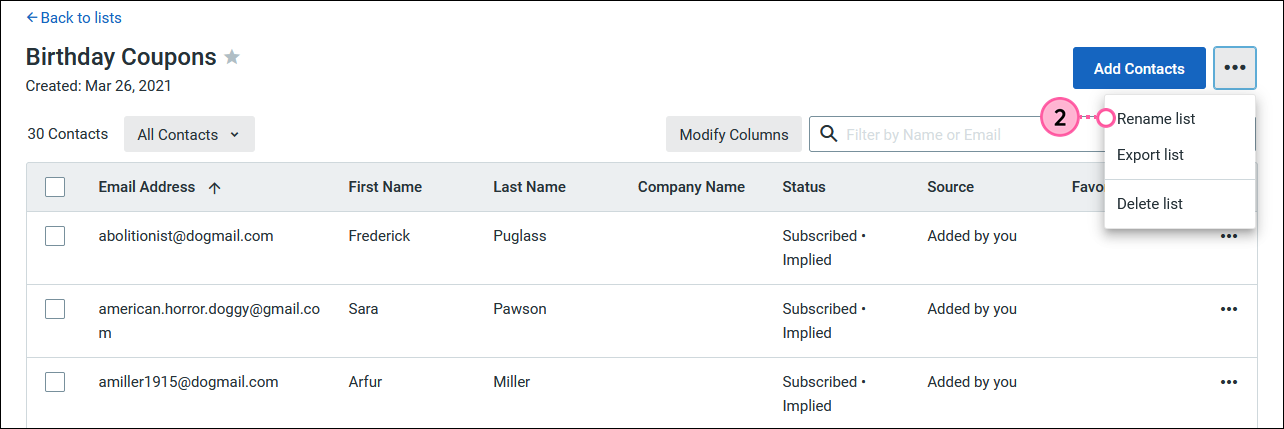
- Donnez un nouveau nom à votre liste. Chaque nom de liste doit être unique.
- Cliquez sur Save (Enregistrer).
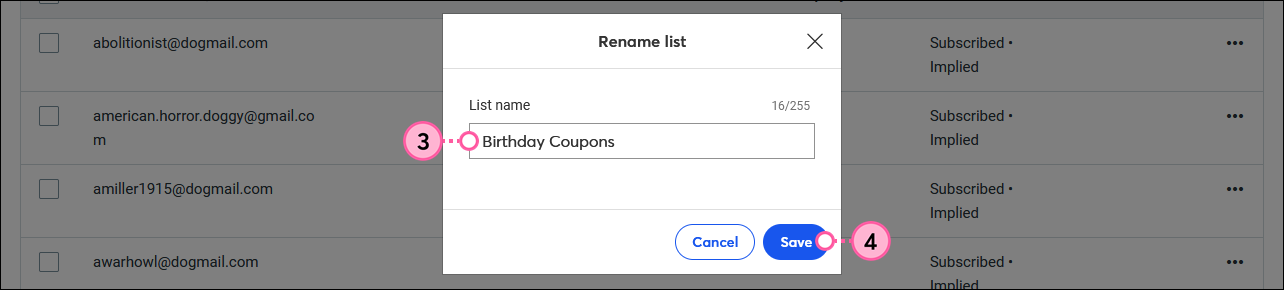
Supprimer une liste de contacts obsolète
Lorsque vous organisez vos contacts, vous pouvez remettre de l’ordre dans vos listes d’adresses e-mail en supprimant celles qui sont inutiles. Avant de commencer, il est conseillé de déplacer les contacts que vous souhaitez conserver vers une autre liste, afin qu’ils ne soient pas inaccessibles.
Vous devez disposer d’au moins une liste d’adresses e-mail dans votre compte pour permettre de nouvelles inscriptions et des désinscriptions. Vous ne pourrez donc pas supprimer toutes vos listes, mais vous pouvez supprimer tous les contacts de votre compte si nécessaire.
 | Le saviez-vous ? Vous pouvez toujours ajouter à nouveau un même contact, mais vous ne vous souviendrez pas forcément de la liste dans laquelle il se trouvait. Si vous pensez que vous aurez besoin de savoir quels contacts faisaient partie de votre liste supprimée à une date ultérieure, il peut être bon d’exporter la liste et de l’enregistrer avant de la supprimer. |
Supprimer une liste dans l’onglet Lists (Listes)
- Sélectionnez les listes à supprimer.
- Cliquez sur Actions > Delete (Supprimer).
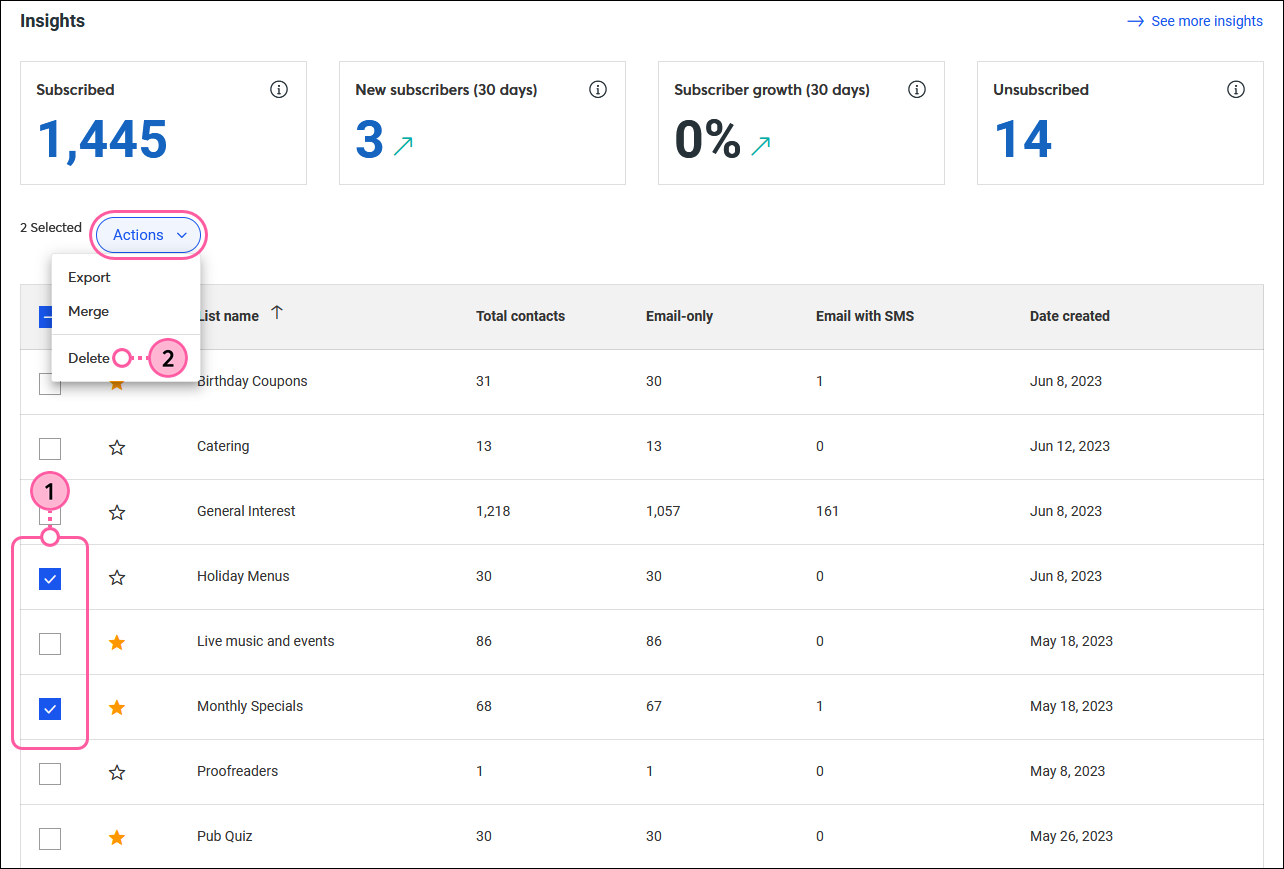
- Choisissez de :
- Supprimer les listes et les contacts : cette option supprime de votre compte la liste et tous les contacts qu’elle contient. Si certains contacts sont présents sur d’autres listes, ils ne seront pas supprimés de celles-ci. Les contacts supprimés ne seront pas considérés comme désabonnés ; ainsi, si vous souhaitez les ajouter à nouveau à votre compte plus tard, vous le pourrez.
- Supprimer uniquement la liste : cette option supprime de votre compte seulement la liste et tous les contacts qu’elle contient. Vous vous retrouverez peut-être avec des contacts n’étant assignés à aucune liste, mais vous pouvez les ajouter manuellement à une liste différente afin qu’ils ne ratent aucun des e-mails que vous envoyez.
- Cliquez sur Delete (Supprimer).
Remarque : si la liste que vous avez sélectionnée est en cours d’utilisation avec un e-mail programmé, vous recevrez un message d’erreur vous invitant à déprogrammer votre e-mail avant que vous ne puissiez supprimer la liste. Vous pouvez aussi attendre que l’e-mail ait été envoyé puis supprimer la liste.
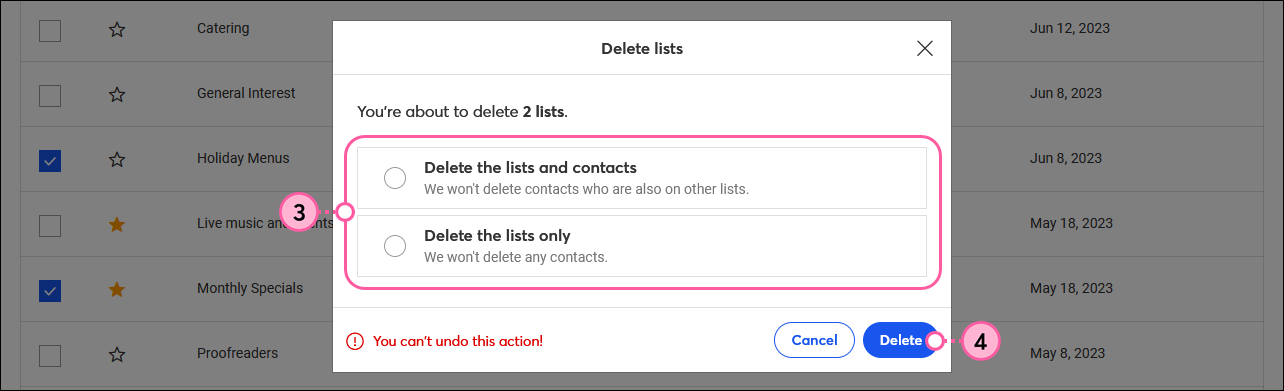
Une fois la liste supprimée, ne vous inquiétez pas à propos de vos rapports passés. Aucune des informations de vos rapports existants ne sera modifiée et ceux-ci resteront tous disponibles en cas de besoin. Les contacts supprimés sont représentés dans votre rapport par un trait barré sur leur adresse e-mail.
Supprimer une liste en cours d’affichage
- À côté de la liste que vous souhaitez supprimer, cliquez sur . . . > View list (Voir la liste)
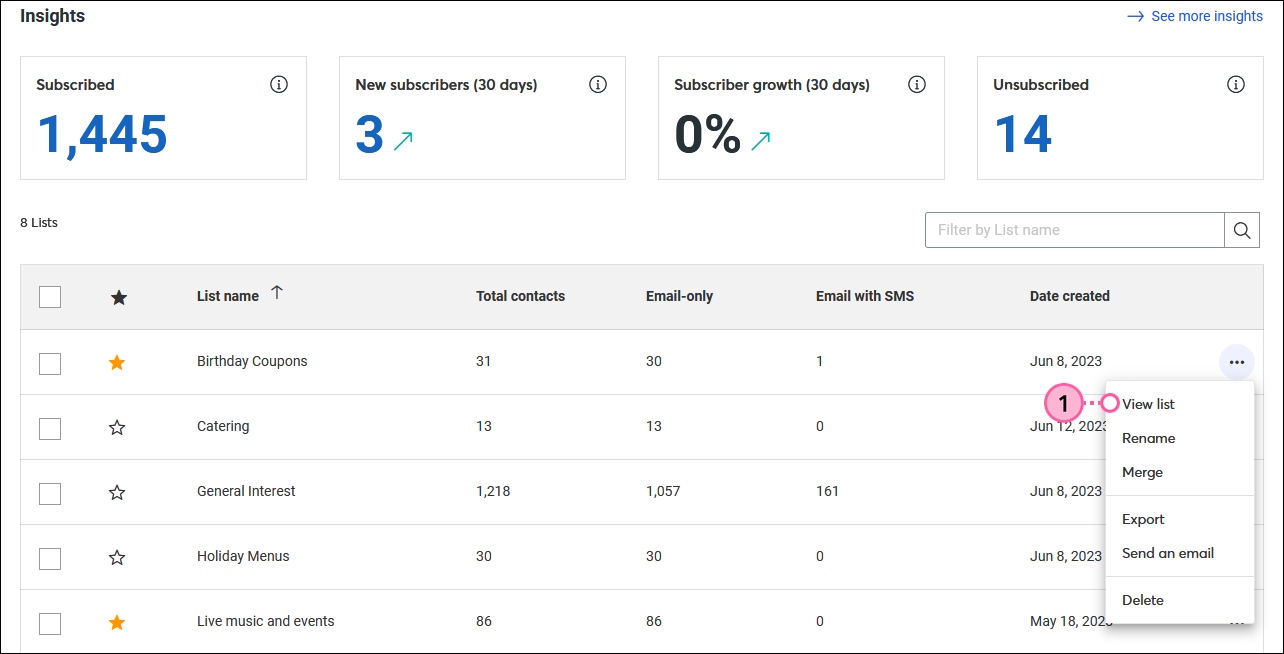
- Depuis la vue de liste, cliquez sur . . . > Delete list (Supprimer la liste)
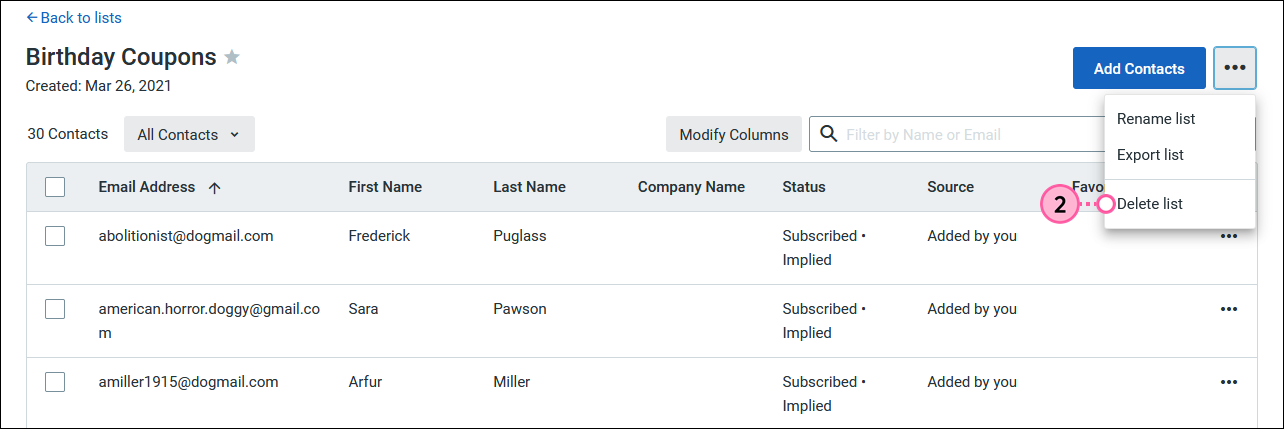
- Choisissez de :
- Supprimer les listes et les contacts : cette option supprime de votre compte la liste et tous les contacts qu’elle contient. Si certains contacts sont présents sur d’autres listes, ils ne seront pas supprimés de celles-ci. Les contacts supprimés ne seront pas considérés comme désabonnés ; ainsi, si vous souhaitez les ajouter à nouveau à votre compte plus tard, vous le pourrez.
- Supprimer uniquement la liste : cette option supprime de votre compte seulement la liste et tous les contacts qu’elle contient. Vous vous retrouverez peut-être avec des contacts n’étant assignés à aucune liste, mais vous pouvez les ajouter manuellement à une liste différente afin qu’ils ne ratent aucun des e-mails que vous envoyez.
- Cliquez sur Delete (Supprimer).
Remarque : si la liste que vous avez sélectionnée est en cours d’utilisation avec un e-mail programmé, vous recevrez un message d’erreur vous invitant à déprogrammer votre e-mail avant que vous ne puissiez supprimer la liste. Vous pouvez aussi attendre que l’e-mail ait été envoyé puis supprimer la liste.
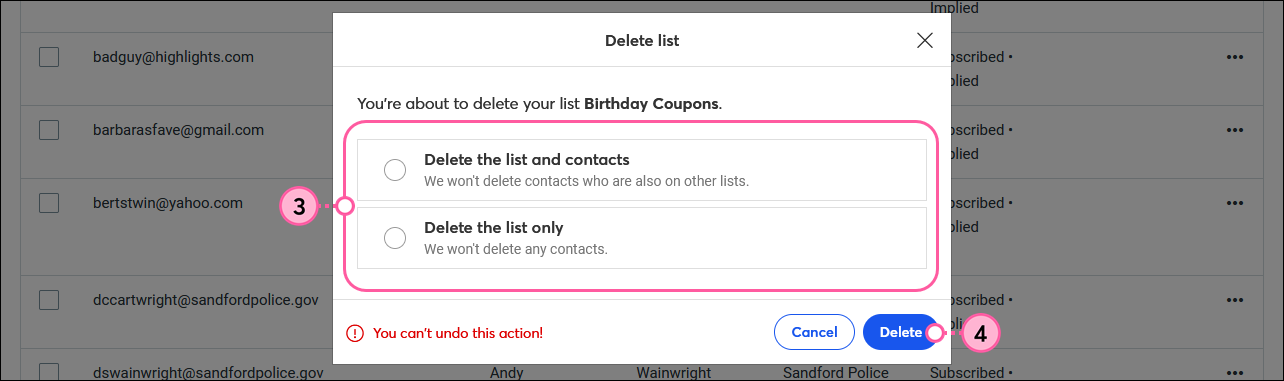
Une fois la liste supprimée, ne vous inquiétez pas à propos de vos rapports passés. Aucune des informations de vos rapports existants ne sera modifiée et ceux-ci resteront tous disponibles en cas de besoin. Les contacts supprimés sont représentés dans votre rapport par un trait barré sur leur adresse e-mail.